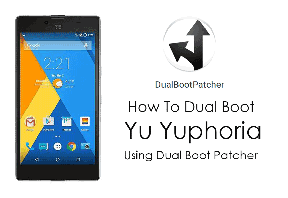Fotoğrafları SD depolama aygıtlarından iPhone veya iPad'inize aktarma
Miscellanea / / August 05, 2021
Yakın zamanda yeni bir iPhone satın aldıysanız ve fotoğrafları SD karttan iPad'inize kopyalamak veya taşımak istiyorsanız. SD Kartınızdan iPad'inize nasıl fotoğraf aktarabileceğinizi merak ediyorsanız, iPad tarafından desteklenen farklı bir SD kart türü vardı. Ancak, Belirli SD Kartlar için uygun bir adaptör kullanarak resimleri içe aktarmak için ek aksesuarlara ihtiyacınız vardır ve iPad modeline göre değişir.
Bugün, "iPad'inizdeki bir SD Karttan fotoğraf ve videoları nasıl kopyalayabileceğiniz" bilgisini paylaşacağız. iPad, iPad Pro, iPad Mini veya iPad Air modellerini içerir. " Bu yöntem aynı zamanda iPhone'unuzda da kullanılabilir ve Mac. Devam etmeden önce iPad'inizden aksesuar desteği. Ayrıca, Dijital Kameranızı veya SD kartınızı iPad'inize bağlamak için bir aksesuara ihtiyacınız var.
Not
- İOS 9.2 veya daha yenisini çalıştıran bir cihaz gerektirir, yani iPhone 5 veya üstü.
- İPod Touch veya iPhone 4s kullanıyorsanız, iOS 9.3'te çalıştırmanız gerekir
- Ayrıca, Lightning - USB 3 kamera adaptörü kullanacaksanız, iPad'inizin iOS 9.3'te çalıştırılması gerekir.
- iPad, USB Type-C konektörlü ve bir USB sunan Dijital kameralı olmalıdır.
- USB başparmak sürücüsü ve Flash sürücüsü, görüntü içe aktarımı için desteklenmez.
- Eski iPad, bir SD Kart desteğinin yanı sıra Lightning bağlantı noktası ile Dijital kamera arasında çalışmalıdır.
İçindekiler
-
1 İOS cihazınızda desteklenen aksesuar
- 1.1 Lightning - SD Kart Kamera Okuyucusu
- 1.2 Lightning - USB 3 Kamera Adaptörü
- 1.3 Lightning - USB Kamera Adaptörü
- 1.4 Apple USB-C - SD Kart Okuyucu
- 2 Görüntü aktarım protokolleri desteklenen SD kartlar
- 3 Fotoğrafları SD Karttan Nasıl Aktarırım?
- 4 NASIL DÜZELTİLİR: Fotoğrafları içe aktarın, cihazınızda içe aktarma seçeneği yoksa görünür.
- 5 Ya belirli bir içeriği içe aktaramazsanız?
- 6 İçe Aktarılan Fotoğrafları iPad'inizde nasıl görüntüleyebilirsiniz?
İOS cihazınızda desteklenen aksesuar
Lightning - SD Kart Kamera Okuyucusu
- Fiyat: 39 $
- Destek cihazı: iPad Pro 2018 veya daha yenisi
Lightning - USB 3 Kamera Adaptörü
- Fiyat: 29 $
- Destek cihazı: iPad, iPad Air, iPad Mini veya daha yenisi
Lightning - USB Kamera Adaptörü
- Fiyat: 29 $
- Destek cihazı: iPad (Lightning Port)
Apple USB-C - SD Kart Okuyucu
- Fiyat: 29 $
- Destek cihazı: iPad Pro (USB Type-C)
Muhtemelen USB 3 kamera adaptörünün aydınlatması, aşağıda belirtilen iPad modeli için USB 3 hızında çalışacaktır.
- 2. nesil iPad Pro 12.9 inç
- iPad Pro 10,5 inç
- iPad Pro 12.9 inç
Görüntü aktarım protokolleri desteklenen SD kartlar
- PTP (Resim Aktarım Protokolü)
- Yığın Depolama Cihazı protokolü
- SDSC
- SDHC
- miniSD
- microSD
- MMC
- SDXC
Kameranız, fotoğrafları doğrudan iPad'inize kopyalayabilmesi için bir SD kart sunar. Yeterli güce sahip olduğunuzdan emin olun çünkü Fotoğraflar ve Saklama işleminin aktarılmasına bağlı olarak tüm kopyanın tamamlanması zaman alabilir.
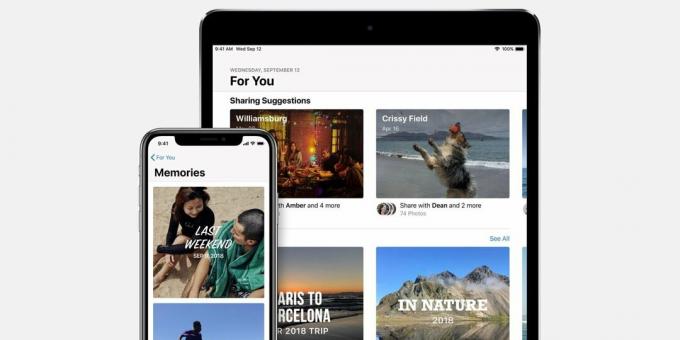
Fotoğrafları SD Karttan Nasıl Aktarırım?
Adımlar, aşağıdaki adımlar izlenerek iPad, iPad Pro, iPad Mini, iPad Air dahil olmak üzere tüm iPad ürün yelpazesinde kullanılabilir.
- İlk önce yapmanız gereken iPad'inizi bir Apple Adaptör kablosu kullanarak bağlayın cihaz tercihinize göre.
(İPad'inizin bağlantı noktasını kontrol edin, sahip olduğunuz cihaza göre değişir.) - Şimdi, SD kartı Apple SD Kart okuyucunuza takın adaptör.
- Hemen açar fotoğrafın uygulaması doğrudan otomatikve açılması birkaç saniye sürer.
(Otomatik olarak açılmazsa, iPad cihazınızın dosya yöneticisine giderek manuel olarak açmanız gerekir..) - Ondan sonra yapmalısın ithalatı tıklayın Menü ekranın sağ üst köşesine yerleştirilmiştir.
- Ardından, "İthalat" ve kopyalamak istediğiniz fotoğrafı seçin.
(Fotoğrafları Belirtin, Görüntüleri iPad'inize kopyalamak istediğiniz tüm görüntüler gibi birden fazla seçeneğiniz vardır.) - İçe aktarma işlemi tamamlandığında, sizden şunu seçmenizi ister. tüm fotoğrafları saklamak veya silmek istiyorum SD Kartta.
(Oysa Keep, Fotoğraflarınızı SD Karta kaydetmeye devam edecektir. Silme, Dijital Kameranızda biraz yer açmak için fotoğrafların SD Karttan kaldırılacağı anlamına gelir.) - İşte bu kadar ve adaptörden her zamanki gibi çıkıp adaptörden çıkarabilirsiniz.
Not: Görüntüleri doğrudan SD Kartınıza veya Dijital kameranıza dışa aktarma seçeneği yoktur. Yukarıdaki bu yöntem iPhone, iPad veya iPod touch'ınız ile çalışır.
NASIL DÜZELTİLİR: Fotoğrafları içe aktarın, cihazınızda içe aktarma seçeneği yoksa görünür.
Panik yapmayın ve aşağıdaki adımları izleyerek bu sorunu çözme seçeneği vardır.
- Dijital kameranızın açık olduğunu ve görüntüleri dışa aktar modunun etkin olduğunu kontrol edin.
- Bağdaştırıcıyı çıkarın ve 30 saniye bekledikten sonra yeniden takın.
- Dijital kameranın bağlantısını kesin ve 30 saniye bekleme süresinden sonra tekrar bağlayın.
- Sahip olduğunuz iPhone veya iPad cihazınızı yeniden başlatın ve ardından tekrar açın.
- SD Kartınızın bir hata alması veya desteklenmemesi mümkündür, Sonra fotoğrafları başka bir SD Karta aktarın veya Farklı Dijital kamera kullanmayı deneyin.
- Başka bir cihazda yedekleme ve Yeniden Biçimlendirme, Daha sonra görüntüleri içe aktarmayı tekrar deneyin.
Ya belirli bir içeriği içe aktaramazsanız?
- İçe aktarabileceğiniz birden fazla dosya türü ve biçimi vardı, ancak iOS'ta desteklenmeyen bazı biçimler vardı. Bu sahnede şunları yapabilirsiniz:
- Formatı veya medyayı iOS'ta desteklenebilir formata dönüştürün veya Mac'inize veya Masaüstünüze kaydedin.
- Ek olarak, dijital kameranızı bağlarsanız, o zaman
- SD kart veya Dijital kamera aracılığıyla yeniden adlandırılmış, Düzenlenmiş veya kopyalanmış dosyalar.
İçe Aktarılan Fotoğrafları iPad'inizde nasıl görüntüleyebilirsiniz?
Bir iOS cihazıyla birlikte gelen bir Albüm uygulaması var. Tüm resim kitaplığınızın tek bir yerde göründüğü yerde, Albümde, tüm fotoğraflarınızın göründüğü "içe aktarma" albüm bölümünü bulacaksınız.
İPad veya iPhone'unuzdaki Fotoğraflar uygulaması tarafından sağlanan daha fazla özellik olduğunu biliyor muydunuz? Nerede Fotoğraf uygulamaları, videoyu düzenlemenize izin verirs ve fotoğrafları doğrudan mesaj uygulamanızdan kaydedin iOS 13 ve iPadOS 13'ünüzde.
Umarım, bu makalenin cihazınızdaki tüm fotoğraflarınızı başarılı bir şekilde içe aktarmanıza yardımcı olacağını ve bu makalenin zaman ayırmaya değer olduğunu varsayıyoruz. Görüş ve geri bildirimlerinizi bilmek isteriz, Herhangi bir sorunuz varsa, aşağıdaki yorum bölümünde bizimle paylaşın.
Romeshwar, Lakhs Tarafından Sevilen bir Teknoloji Gazetecisidir. Saygın Web Sitesi için 4 Nisan 2019 Tarihli Çok Sayıda Makale için teşekkürler. Tarafsız bir görüş, Nasıl Yapılır Kılavuzları, Kaliteli İçerik Sunun ve Bilgilendirici. Teknolojinin Açlığından Memnun Olmak İçin Kükreme.